Запуск мониторинга цен по расписанию
Запуск по расписанию включается в настройках мониторинга цен на вкладке Файл:
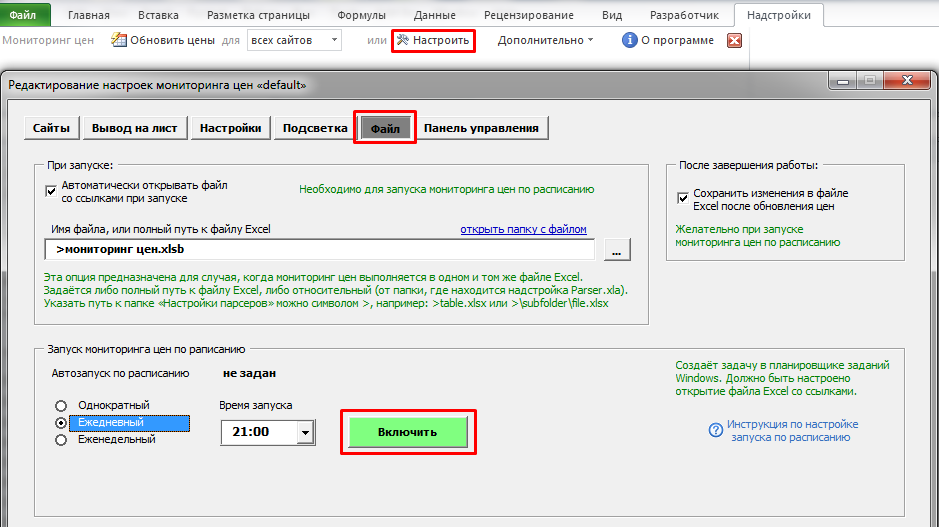
ВАЖНО: необходимо предварительно включить галочку Автоматически открывать файл со ссылками при запуске, и выбрать файл Excel, в котором требуется обновлять цены.
Желательно также включить галочку Сохранять изменения в файле Excel после обновления цен.
Перед нажатием кнопки Включить выберите подходящий вариант расписания:
- однократный
- ежедневный
- еженедельный
и укажите время запуска (позже эти настройки можно будет изменить)
Время можно выбрать из выпадающего списка, или ввести произвольное, например 18:24 или 23:55:59
После нажатия кнопки Включить в планировщике заданий Windows будет создано задание с названием Price Monitoring, и вид окна настроек изменится:

Появятся кнопки Отключить и Удалить, а также Тестировать запуск из планировщика.
Кнопка Отключить не удаляет задание из планировщика, позволяя временно приостановить запланированные запуски. При этом название кнопки изменится, а строка статуса станет подсвечиваться жёлтым:
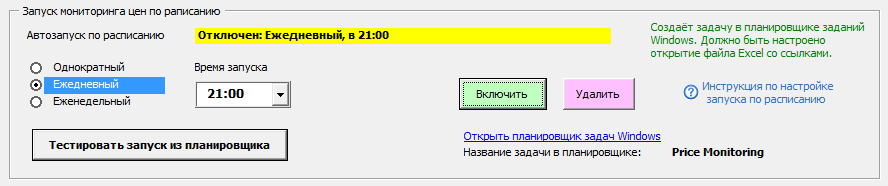
Можно поменять режим запуска (например, на еженедельный), или изменить время, — тогда станет доступной кнопка Применить:
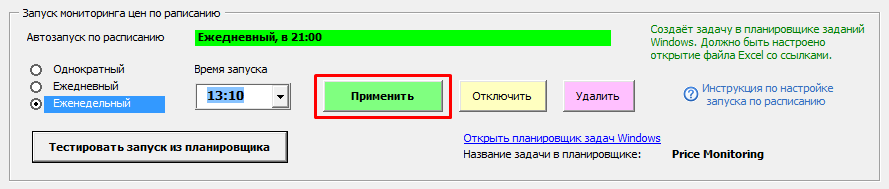
После нажатия на кнопку Применить, параметры задания в Планировщике Windows изменятся.
В любой момент можно щелкнуть по ссылке Открыть планировщик задач Windows, чтобы посмотреть назначенное задание, и при необходимости изменить расписание вручную:
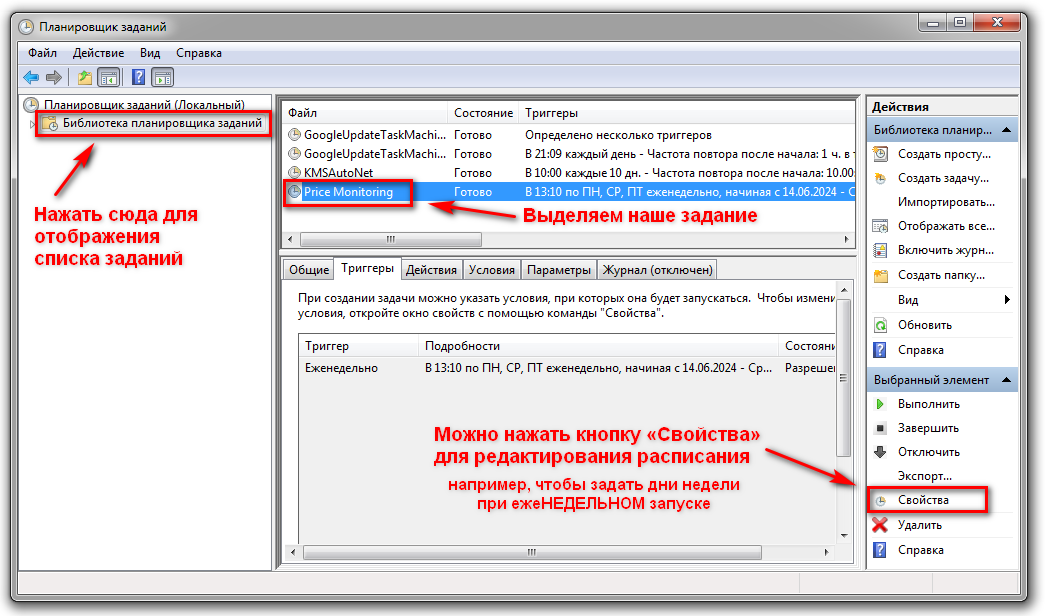
Вообще, необходимость открывать планировщик заданий есть только в одном случае: если вы выбрали еженедельный запуск, и хотите выбрать дни недели (по умолчанию там заданы 3 дня: Пн, Ср, Пт). Во всех остальных случаях нет нужды там что-то смотреть или редактировать.
После того как автозапуск включен и настроен, можно протестировать, всё ли работает как надо.
После нажатия кнопки Тестировать запуск из планировщика появится всплывающее уведомление с инструкциями, что нужно сделать перед тестированием, а именно:
- сохранить и закрыть настройки мониторинга цен
- обязательно закрыть файл Excel со ссылками (в котором будут обновляться цены)
После этого нажимаем во всплывающем уведомлении кнопку Запустить задание из планировщика, и видим как происходит следующее:
- запускается ещё одна копия приложения Excel
- появляется окно с обратным 5-секундным отсчётом (в течение этих 5 секунд можно отменить запуск мониторинга цен, нажав на красную кнопку)
- в Excel стартует надстройка «Парсер сайтов»
- открывается файл Excel со ссылками
- запускается обновление цен


